- CharterEmail márkanévvel került forgalomba, és úgy ismerik, mint SpektrumWebmail. A A domain charter.net címet azért tartották fenn, hogy a meglévő ügyfelek hozzáférhessenek e-mailjeikhez.
- Ebben a cikkben megvizsgáljuk, hogyan állíthatja be a charter e-mailt, a használt eszköztől függően, valamint azt, hogy miként állíthatja be a charter e-mailt IMAP-on keresztül harmadik féltől származó e-mail kliensek számára.
- Felhasználóbarát és intuitív kezelőfelületével a Charter Email könnyen felsorolható a legjobb e-mail kliensek a piacon.
- Ne felejtsük el, hogy külön irányelveket, áttekintéseket és javaslatokat talál a dedikált kiadványunkban Email Hub.
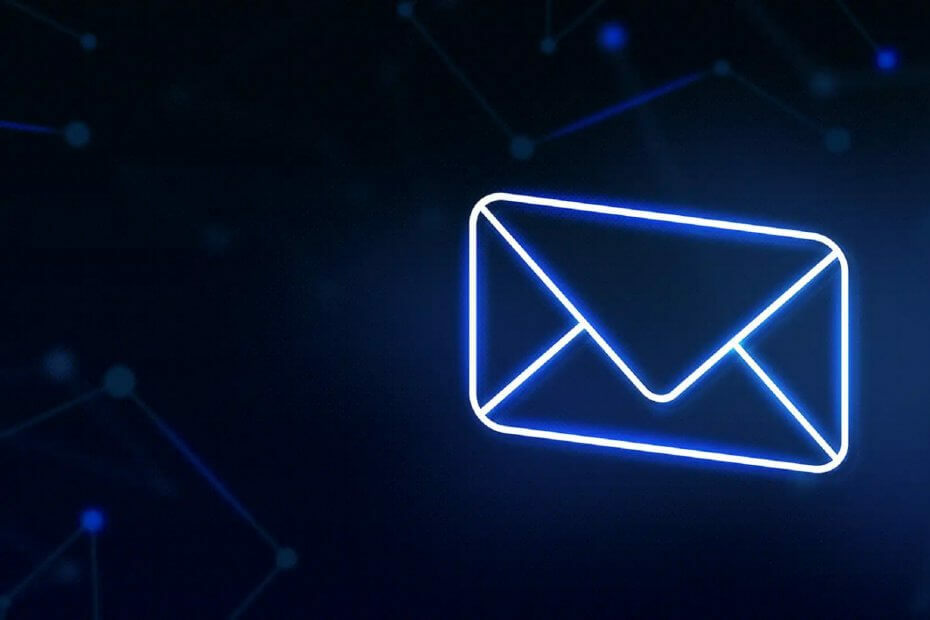
Ez a szoftver folyamatosan futtatja az illesztőprogramokat, és így megóvja az általános számítógépes hibáktól és a hardverhibáktól. Ellenőrizze az összes illesztőprogramot most 3 egyszerű lépésben:
- Töltse le a DriverFix alkalmazást (ellenőrzött letöltési fájl).
- Kattintson a gombra Indítsa el a szkennelést hogy megtalálja az összes problémás illesztőprogramot.
- Kattintson a gombra Frissítse az illesztőprogramokat új verziók beszerzése és a rendszer hibás működésének elkerülése érdekében.
- A DriverFix alkalmazást letöltötte 0 olvasók ebben a hónapban.
A Charter Communications, más néven Charter Spectrum, az egyik legfontosabb kábelszolgáltató az Egyesült Államokban. A társaság kábeltelevíziót, internetet, telefont és vezeték nélküli szolgáltatásokat kínál.
Márkanevük részeként a Charter Email átnevezése Spectrum Webmail névre is, megőrizve a charter.net domaint.
Az e-mail szolgáltatást a régóta vásárlók elérhetik a webmailen keresztül bejelentkezési cím.
Az új ügyfelek asztali számítógépen / laptopon használhatják a Spectrum e-mailt a Spectrum webmail felületen keresztül; mobilok vagy Mac esetén támogatják az IMAP-ot, így harmadik féltől származó e-mailen keresztül csatlakozhat szolgáltatások, például az Outlook vagy a Gmail.
De először regisztrálnia kell legalább egy másik szolgáltatásra, amelyet a Spectrum is kínál e-mail fiók létrehozásához a Spectrum e-mail használatához, és beállíthatja az e-mail szerver adatait.
Mik a Charter.net e-mail beállításai?
Állítson be egy e-mail fiókot az asztali számítógéphez
- Iratkozzon fel a Spectrum.net szolgáltatásokra, és hozzon létre egy felhasználónevet és jelszót.
- Jelentkezzen be Spectrum-fiókjába.
- Menj aMenüikonra az oldal bal felső sarkában, és válassza a lehetőségetFiók kezelése.
- VálasztSzolgáltatások>Internet.
- VálasztE-mail cím létrehozása és hozzon létre egy új felhasználónevet.
- Ezután válassza ki Hozzon létre postafiókot (valami olyasmi lehet, mint felhasználóné[email protected]).
- Eírja be Spectrum.net jelszavát> Befejez.
- Megerősítő értesítést kap arról, hogy a postaládája létrejött. Válassza a lehetőségetNyissa meg a Postafiók lehetőséget hogy elkezdje használni Spectrum e-mail fiókját.
Amikor közvetlenül a Spectrum fiókról szeretne hozzáférni e-mail címéhez, bejelentkezik Spectrum fiókjába, és kiválasztja a Email ikonra a kezdőlapon.
Állítson be e-mail fiókot mobilokhoz vagy Mac-hez
Csatlakozzon a Spectrum e-mail szerverhez az alábbi részletek használatával
- Bejövő kiszolgáló - IMAP
- Szerver: mobile.charter.net
Kikötő: 993
Biztonság: SSL / TLS
Felhasználónév: A teljes spektrumod email cím
Jelszó: A jelszó - Kimenő szerver - SMTP
- Szerver: mobile.charter.net
Kikötő: 587
Biztonság: SSL / TLS
Felhasználónév: A teljes spektrumod email cím
Jelszó: A jelszó
1. Androidra
- A kezdőképernyőn otoll a E-mail alkalmazás. Alternatív megoldásként, ha más e-mail fiókja van, a Beállítások menü> Fiókok> Fiók hozzáadása.
- E-mail beállítása> Egyéb.
- Adja meg spektrumát email cím majd kattintson Kézi beállítás.
- Válassza a lehetőséget IMAP-fiók és írja be a fenti részleteket.
2. IOS rendszerhez
- Nyissa meg a beállításokat> Levelek, névjegyek és naptárak.
- Választ Fiók hozzáadása elérhető az iCloud címke alatt> Egyéb.
- Választ E-mail fiók hozzáadása és írja be a nevét és a Spectrum hitelesítő adatait.
- Kattintson a gombra Következő.
- Ezután válassza az IMAP lehetőséget, és írja be a fent említett szervereket> Mentés.
- Nyisd ki Beállítások ismét> ya mi Spektrumszámla > Fejlett és alatt bejövő beállítások lépjen be a fent említett portokba.
3. Mac-hez
- Töltse le a Levél kb.
- Nyissa meg a Levél alkalmazás> Egyéb e-mail fiók > Folytatni.
- Írja be adatait a mezőkbe.
- Amikor a rendszer kéri, írja be mobile.charter.net a Leírás mezőben.
- Kövesse az utasításokat a beállítás befejezéséhez.
Hozzon létre egy e-mail fiókot harmadik féltől származó e-mail klienseken keresztül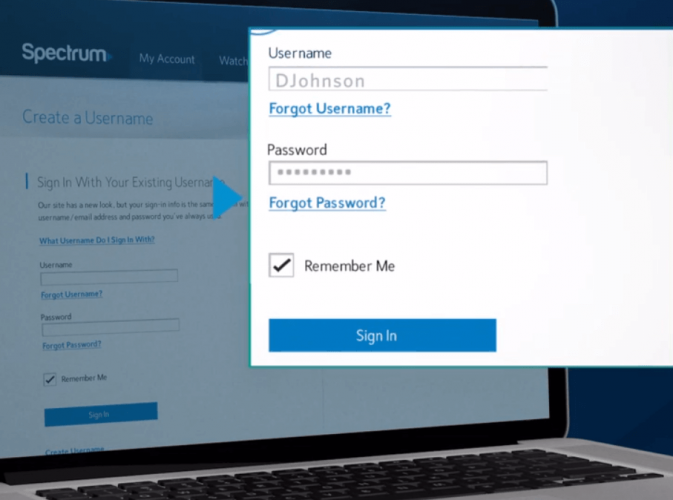
Te tudod használni harmadik fél e-mailje szolgáltatások, például az Outlook vagy a Gmail a Spectrum e-mailek összekapcsolásához.
Ehhez ugyanazokat az IMAP / SMPT beállításokat kell látnia, mint fent, vagy POP / POP3, a használni kívánt protokolltól függően.
Olvassa el ezt a cikket, ha további információt szeretne a több fiókot engedélyező legjobb e-mail kliensekről.
Itt vannak a POP / POP3 beállítás részletei:
-
Bejövő kiszolgáló - POP / POP3Szerver: pop.charter.net
Kikötő: 110
Biztonság: SSL / TLS
Felhasználónév: A teljes spektrumod email cím
Jelszó: A jelszó -
Kimenő szerver - SMTPSzerver: smtp.charter.net
Port: 25
Biztonság: SSL / TLS
Felhasználónév: A teljes spektrumod email cím
Jelszó: A jelszó
Befejezésül reméljük, hogy ezek az információk hasznosak voltak a Charter e-mail fiók létrehozásához. Minden észrevételt örömmel fogadunk az alábbi dedikált részben.
Gyakran Ismételt Kérdések
Igen, a charter e-mail továbbra is működik, de új néven, a Spectrum Webmail néven. De megtarthatja az e-mail címét, csak az új bejelentkezési címen keresztül kell hozzá férnie.
Először be kell jelentkeznie Spectrum fiókjába, és menjen a következőre: Menü, válassza ki Fiók kezelése, majd válaszd Szolgáltatások és Internet, azután E-mail cím létrehozása.
Az IMAP esetében a Charter kimenő levelező kiszolgáló a mobile.charter.net, 587-es port; a POP / POP3 esetében a Charter kimenő e-mail szerver az smtp.charter.net, 25. port.
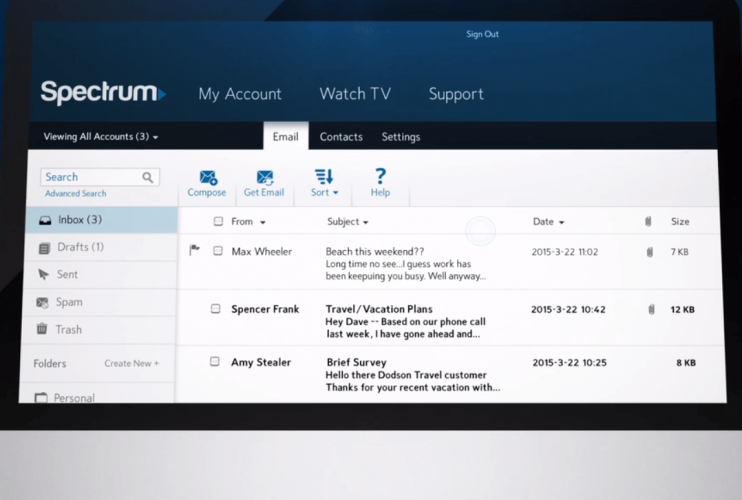
![Az üzeneteket nem sikerült betölteni Discord hiba az iPhone-on [javítva]](/f/998655ca6dc9c178dc7da794d9a9f08c.png?width=300&height=460)
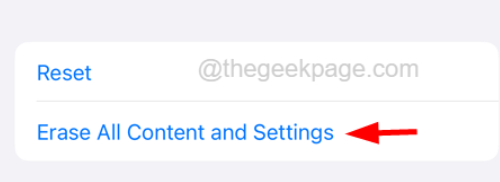
![Az iMessage nem szinkronizálásának javítása a Mac rendszerrel [Megoldva]](/f/1c56ab27312d6922e0f109b05cc4e42d.png?width=300&height=460)